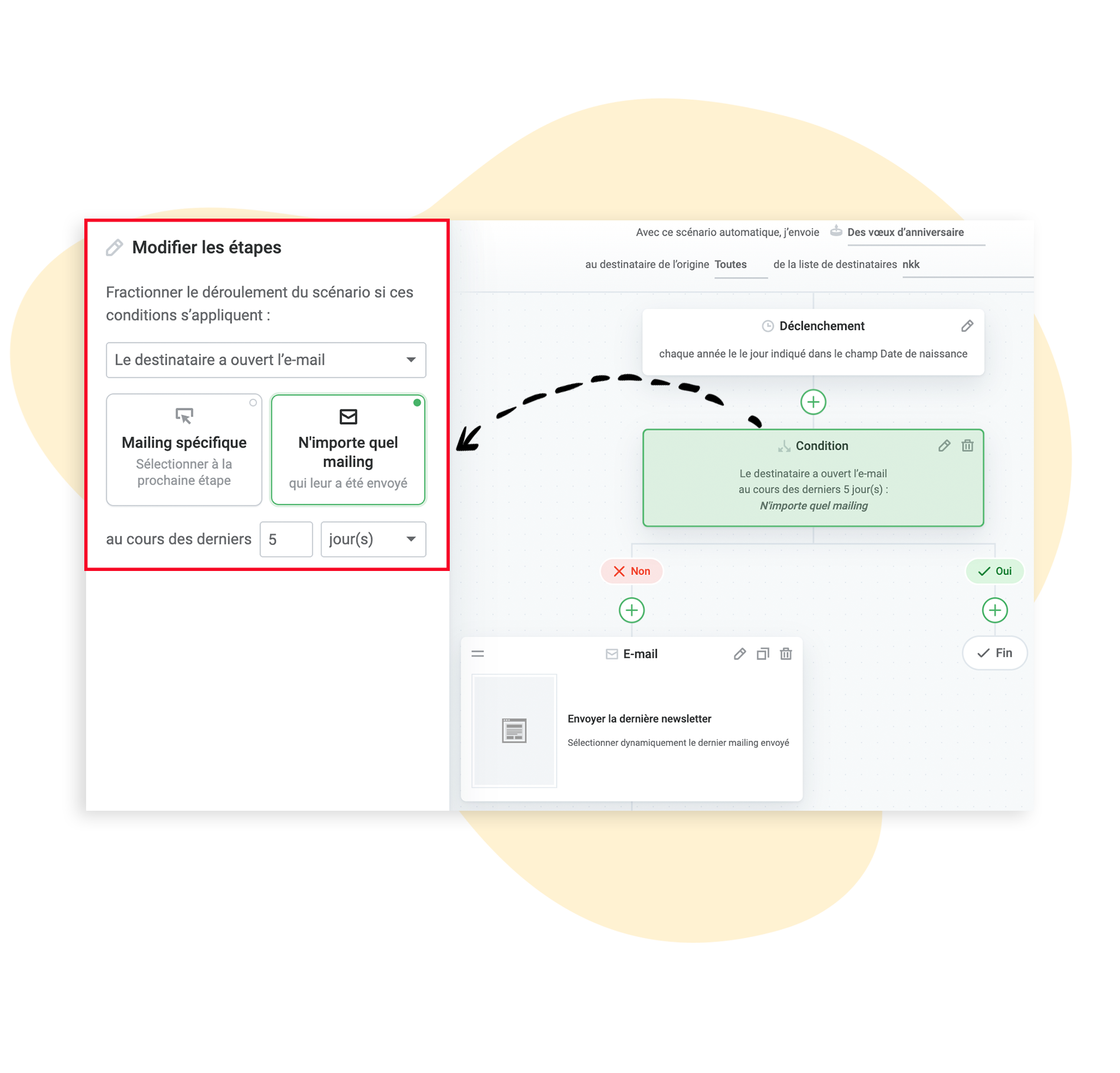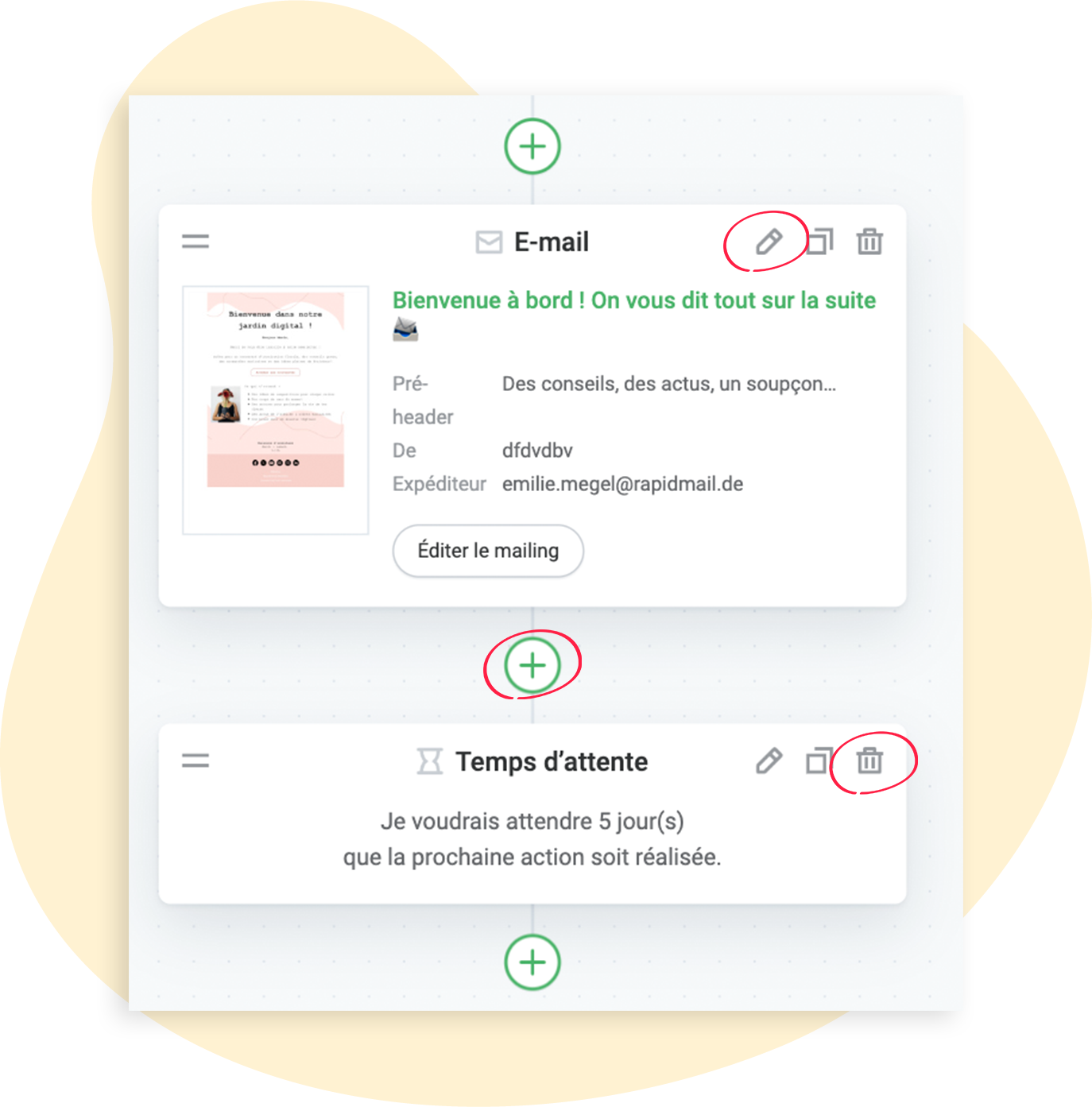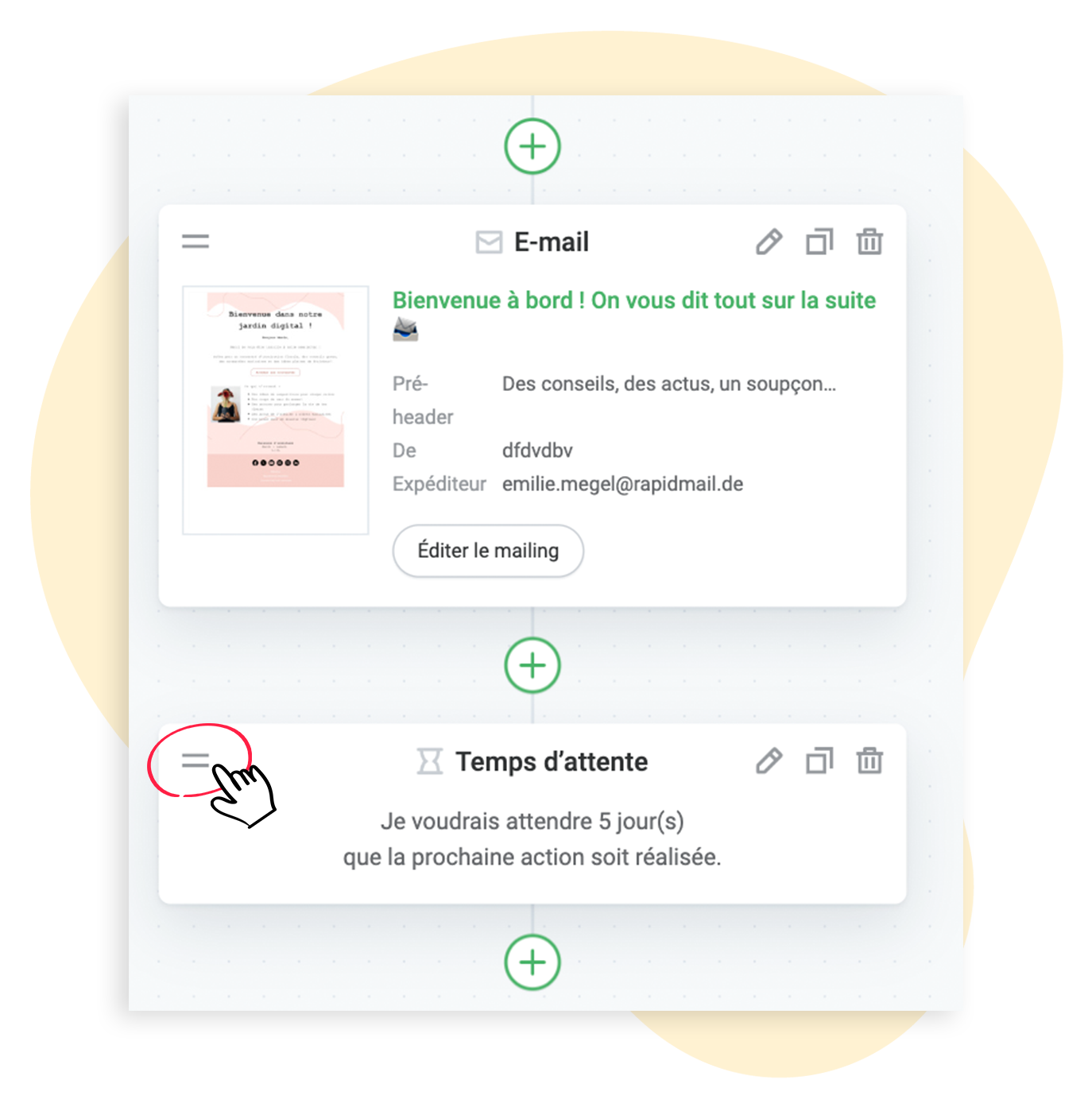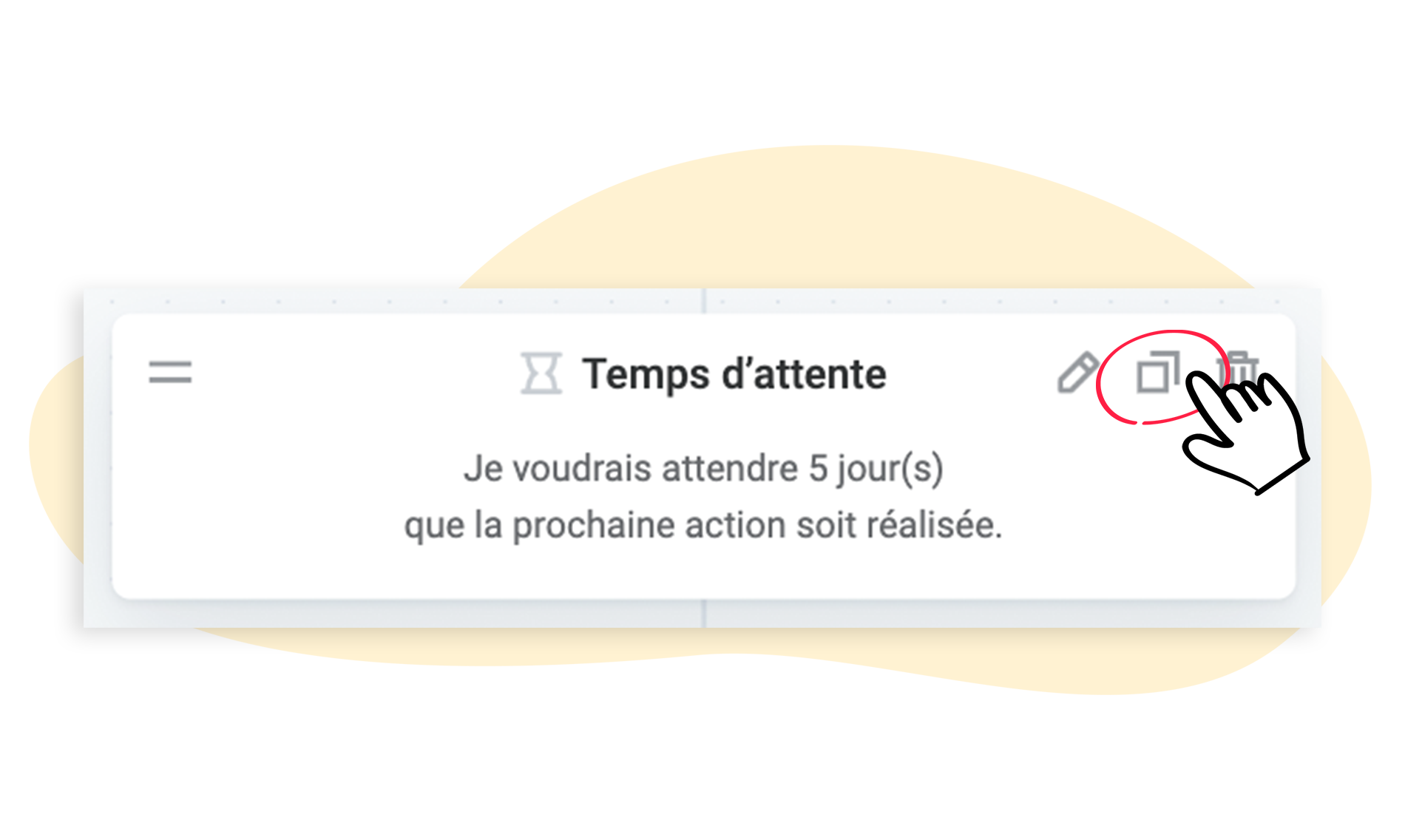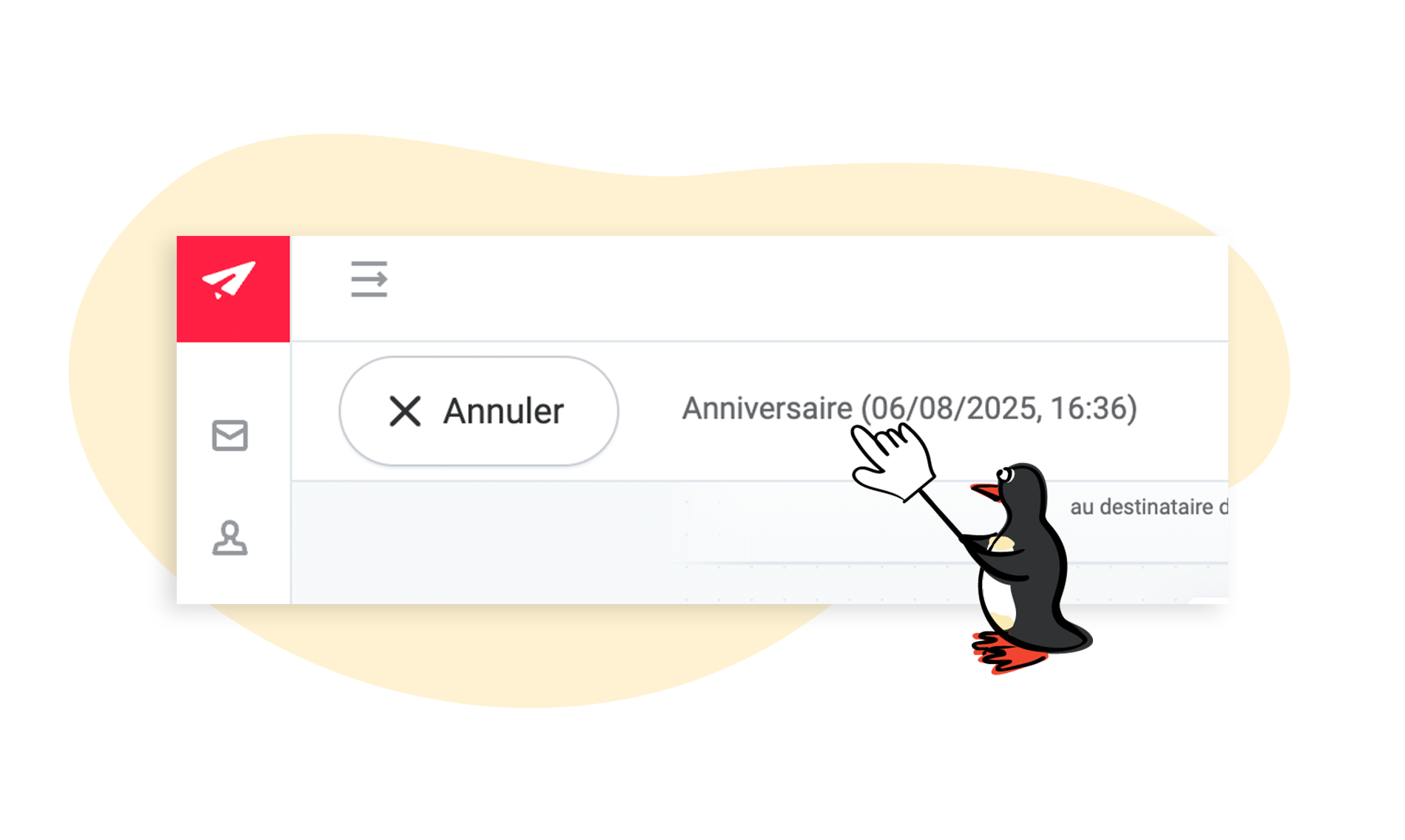Modifier le workflow d'automatisation
Avec la fonctionnalité d'automatisation de rapidmail, vous avez de nombreuses possibilités pour créer et personnaliser vos séquences de mailing automatiques à votre guise. Comment vous pouvez modifier le flux d'une automatisation, même si elle est déjà activée, est expliqué dans cet article.
Dans notre article d'aperçu, nous avons déjà expliqué les premières étapes pour créer une automatisation. Après avoir sélectionné un cas d'utilisation, vous vous retrouvez dans l'éditeur de workflow.
💡 Les fonctionnalités
Élargir ou raccourcir le workflow, ajouter et supprimer des conditions ou déplacer des éléments : tout cela et bien plus encore peut être fait avec la fonctionnalité d'automatisation de rapidmail. Nous vous présentons les différentes fonctions.
Après avoir sélectionné votre modèle et défini les destinataires, vous pouvez modifier le workflow. Quelles options sont disponibles ?
Dans cet article :
- Condition de départ
- Temps d'attente
- Condition
- Éléments
- Dupliquer
- Adapter le titre
Condition de départ
La Condition de départ se trouve au tout début de chaque automatisation : elle indique ce qui déclenche l'automatisation. Les différentes conditions de départ sont :
- Inscription : L'automatisation démarre lorsqu'un nouveau contact s'inscrit dans votre liste de destinataires.
- Date : L'automatisation démarre en fonction de la date.
- Activité : L'automatisation se base sur l'inactivité du destinataire.
Temps d'attente
Le Temps d'attente se situe entre deux éléments et indique combien de temps doit s'écouler avant que la prochaine action ne se produise, c'est-à-dire qu'un mailing soit envoyé.
Condition
Il existe trois conditions :
- Le destinataire a reçu l'email
- Le destinataire a ouvert l'email
- Le destinataire a cliqué dans l'email
En choisissant une condition, le flux de votre automatisation est divisé. La condition sélectionnée peut être remplie ou non selon le comportement du destinataire. Le destinataire correspondant bifurque donc soit à droite, soit à gauche.
Les deux branches résultantes peuvent maintenant être complétées par d'autres éléments et votre automatisation peut être individualisée en fonction du comportement du destinataire.
Éléments : insérer, déplacer, supprimer
✏️ Avec l'icône de crayon, vous accédez au mode d'édition d'un élément : vous pouvez ainsi rappeler et modifier les paramètres d'une étape.
➕ L'icône Plus entre les éléments indique l'ajout d'autres étapes : cliquez sur l'icône Plus pour ajouter un autre mailing, un temps d'attente ou une condition à votre séquence d'automatisation.
🗑️ En cliquant sur l'icône de la corbeille, vous supprimez les éléments dont vous n'avez plus besoin dans l'automatisation.
Si vous souhaitez changer l'ordre des éléments, vous pouvez les faire glisser à la bonne position. Maintenez l'icône correspondante et placez l'élément à l'endroit souhaité.
Dupliquer
Pour dupliquer des mailings ou des éléments au sein de votre séquence d'automatisation, vous pouvez utiliser le bouton correspondant. L'élément copié sera alors placé directement sous l'élément d'origine, y compris le contenu et les paramètres. Vous pouvez ensuite le déplacer à la bonne place par glisser-déposer.
Modifier les titres
Pour avoir une meilleure vue d'ensemble, vous pouvez adapter individuellement les titres de vos séquences d'automatisation. Le titre ne sera pas affiché aux destinataires et sert uniquement à des fins internes. Vous pouvez le modifier directement dans le workflow en cliquant sur le titre en haut à gauche et en tapant le nom souhaité. Les modifications seront, comme toutes les éditions, prises en compte lors de la prochaine sauvegarde.
❗ Notez que la modification ultérieure d'une automatisation déjà active peut changer le flux pour les contacts.